ਵਿਸ਼ਾ - ਸੂਚੀ
ਅਨੋਵਾ ਇਹ ਨਿਰਧਾਰਤ ਕਰਨ ਦਾ ਪਹਿਲਾ ਮੌਕਾ ਪ੍ਰਦਾਨ ਕਰਦਾ ਹੈ ਕਿ ਡੇਟਾ ਦੇ ਦਿੱਤੇ ਗਏ ਸਮੂਹ 'ਤੇ ਕਿਹੜੇ ਕਾਰਕ ਮਹੱਤਵਪੂਰਨ ਪ੍ਰਭਾਵ ਪਾਉਂਦੇ ਹਨ। ਵਿਸ਼ਲੇਸ਼ਣ ਪੂਰਾ ਹੋਣ ਤੋਂ ਬਾਅਦ, ਇੱਕ ਵਿਸ਼ਲੇਸ਼ਕ ਉਹਨਾਂ ਵਿਧੀਗਤ ਕਾਰਕਾਂ 'ਤੇ ਵਾਧੂ ਵਿਸ਼ਲੇਸ਼ਣ ਕਰਦਾ ਹੈ ਜੋ ਡੇਟਾ ਸੈੱਟਾਂ ਦੀ ਅਸੰਗਤ ਪ੍ਰਕਿਰਤੀ ਨੂੰ ਮਹੱਤਵਪੂਰਨ ਤੌਰ 'ਤੇ ਪ੍ਰਭਾਵਤ ਕਰਦੇ ਹਨ। ਜੇਕਰ ਤੁਸੀਂ ਐਕਸਲ ਵਿੱਚ ਅਨੋਵਾ ਨਤੀਜਿਆਂ ਨੂੰ ਗ੍ਰਾਫ਼ ਕਰਨ ਲਈ ਕੁਝ ਖਾਸ ਚਾਲ ਲੱਭ ਰਹੇ ਹੋ, ਤਾਂ ਤੁਸੀਂ ਸਹੀ ਥਾਂ 'ਤੇ ਆਏ ਹੋ। ਐਕਸਲ ਵਿੱਚ ਅਨੋਵਾ ਨਤੀਜਿਆਂ ਨੂੰ ਗ੍ਰਾਫ਼ ਕਰਨ ਦੇ ਕਈ ਤਰੀਕੇ ਹਨ। ਇਹ ਲੇਖ ਐਕਸਲ ਵਿੱਚ ਗ੍ਰਾਫ ਅਨੋਵਾ ਨਤੀਜਿਆਂ ਦੀਆਂ ਤਿੰਨ ਢੁਕਵੀਂ ਉਦਾਹਰਣਾਂ ਬਾਰੇ ਚਰਚਾ ਕਰੇਗਾ। ਆਉ ਇਹ ਸਭ ਸਿੱਖਣ ਲਈ ਪੂਰੀ ਗਾਈਡ ਦੀ ਪਾਲਣਾ ਕਰੀਏ।
ਅਭਿਆਸ ਵਰਕਬੁੱਕ ਡਾਊਨਲੋਡ ਕਰੋ
ਜਦੋਂ ਤੁਸੀਂ ਇਸ ਲੇਖ ਨੂੰ ਪੜ੍ਹ ਰਹੇ ਹੋਵੋ ਤਾਂ ਕਸਰਤ ਕਰਨ ਲਈ ਇਸ ਅਭਿਆਸ ਵਰਕਬੁੱਕ ਨੂੰ ਡਾਊਨਲੋਡ ਕਰੋ। ਇਸ ਵਿੱਚ ਸਪਸ਼ਟ ਸਮਝ ਲਈ ਵੱਖ-ਵੱਖ ਸਪ੍ਰੈਡਸ਼ੀਟਾਂ ਵਿੱਚ ਸਾਰੇ ਡੇਟਾਸੈਟ ਅਤੇ ਵਿਧੀਆਂ ਸ਼ਾਮਲ ਹਨ।
ਗ੍ਰਾਫ਼ ਅਨੋਵਾ ਨਤੀਜੇ.xlsx
ਅਨੋਵਾ ਵਿਸ਼ਲੇਸ਼ਣ ਕੀ ਹੈ?
ਅਨੋਵਾ ਤੁਹਾਨੂੰ ਇਹ ਨਿਰਧਾਰਤ ਕਰਨ ਦੀ ਇਜਾਜ਼ਤ ਦਿੰਦਾ ਹੈ ਕਿ ਡੇਟਾ ਦੇ ਦਿੱਤੇ ਗਏ ਸਮੂਹ 'ਤੇ ਕਿਹੜੇ ਕਾਰਕਾਂ ਦਾ ਮਹੱਤਵਪੂਰਨ ਪ੍ਰਭਾਵ ਹੈ। ਵਿਸ਼ਲੇਸ਼ਣ ਪੂਰਾ ਹੋਣ ਤੋਂ ਬਾਅਦ, ਇੱਕ ਵਿਸ਼ਲੇਸ਼ਕ ਉਹਨਾਂ ਵਿਧੀਗਤ ਕਾਰਕਾਂ 'ਤੇ ਵਾਧੂ ਵਿਸ਼ਲੇਸ਼ਣ ਕਰਦਾ ਹੈ ਜੋ ਡੇਟਾ ਸੈੱਟਾਂ ਦੀ ਅਸੰਗਤ ਪ੍ਰਕਿਰਤੀ ਨੂੰ ਮਹੱਤਵਪੂਰਨ ਤੌਰ 'ਤੇ ਪ੍ਰਭਾਵਤ ਕਰਦੇ ਹਨ। ਅਤੇ ਉਹ ਅਨੁਮਾਨਿਤ ਰਿਗਰੈਸ਼ਨ ਵਿਸ਼ਲੇਸ਼ਣ ਨਾਲ ਸੰਬੰਧਿਤ ਵਾਧੂ ਡੇਟਾ ਬਣਾਉਣ ਲਈ f-ਟੈਸਟ ਵਿੱਚ ਅਨੋਵਾ ਵਿਸ਼ਲੇਸ਼ਣ ਖੋਜਾਂ ਦੀ ਵਰਤੋਂ ਕਰਦਾ ਹੈ। ਅਨੋਵਾ ਵਿਸ਼ਲੇਸ਼ਣ ਇਹ ਦੇਖਣ ਲਈ ਕਈ ਡੇਟਾ ਸੈੱਟਾਂ ਦੀ ਇੱਕੋ ਸਮੇਂ ਤੁਲਨਾ ਕਰਦਾ ਹੈ ਕਿ ਕੀ ਉਹਨਾਂ ਵਿਚਕਾਰ ਕੋਈ ਸਬੰਧ ਹੈ। ਅਨੋਵਾ ਇੱਕ ਸੰਖਿਆਤਮਕ ਵਿਧੀ ਹੈ ਜਿਸਦੀ ਵਰਤੋਂ ਕੀਤੀ ਜਾਂਦੀ ਹੈਤੁਸੀਂ ਕਹਿ ਸਕਦੇ ਹੋ ਕਿ ਇਮਤਿਹਾਨ ਵਿੱਚ ਵਿਦਿਆਰਥੀਆਂ ਦੇ ਪ੍ਰਦਰਸ਼ਨ 'ਤੇ ਤਬਦੀਲੀਆਂ ਦਾ ਪ੍ਰਭਾਵ ਹੈ। ਪਰ ਮੁੱਲ 0.05 ਦੇ ਅਲਫ਼ਾ ਮੁੱਲ ਦੇ ਨੇੜੇ ਹੈ ਇਸਲਈ ਪ੍ਰਭਾਵ ਘੱਟ ਮਹੱਤਵਪੂਰਨ ਹੈ।
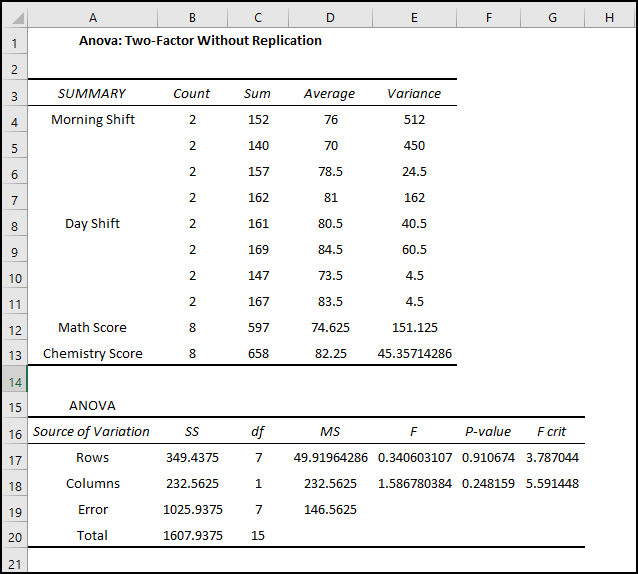
- ਹੁਣ, ਅਸੀਂ ਜਾ ਰਹੇ ਹਾਂ ਸਾਡੇ ਨਤੀਜਿਆਂ ਲਈ ਕਲੱਸਟਰਡ ਕਾਲਮ ਪਾਉਣ ਲਈ।
- ਸਭ ਤੋਂ ਪਹਿਲਾਂ, ਹੇਠਾਂ ਦਰਸਾਏ ਗਏ ਸੈੱਲਾਂ ਦੀ ਰੇਂਜ ਨੂੰ ਚੁਣੋ।
- ਹੁਣ, ਸੰਮਿਲਿਤ ਕਰੋ ਟੈਬ ਵਿੱਚ, 'ਤੇ ਕਲਿੱਕ ਕਰੋ। ਚਾਰਟ ਗਰੁੱਪ ਤੋਂ ਕਾਲਮ ਜਾਂ ਬਾਰ ਚਾਰਟ ਦਾ ਡ੍ਰੌਪ-ਡਾਉਨ ਐਰੋ।
- ਫਿਰ, ਕਲੱਸਟਰਡ ਕਾਲਮ ਚਾਰਟ ਚੁਣੋ।
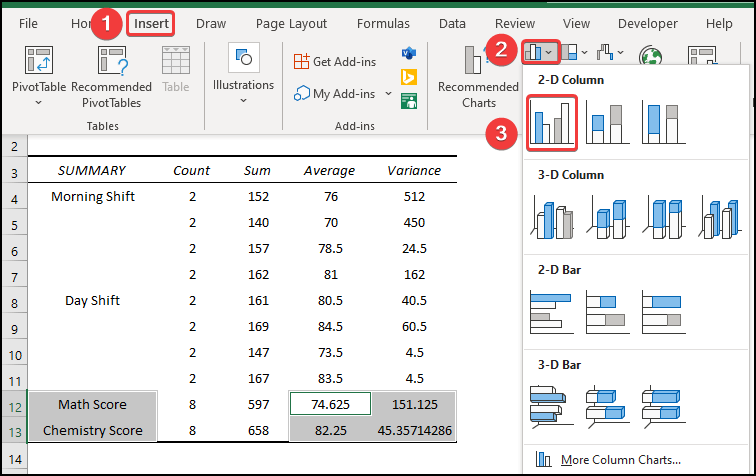
- ਨਤੀਜੇ ਵਜੋਂ, ਤੁਹਾਨੂੰ ਹੇਠਾਂ ਦਿੱਤਾ ਕਲੱਸਟਰਡ ਕਾਲਮ ਚਾਰਟ ਮਿਲੇਗਾ।
- ਅੱਗੇ, ਚਾਰਟ ਸ਼ੈਲੀ ਨੂੰ ਸੋਧਣ ਲਈ, <6 ਨੂੰ ਚੁਣੋ।>ਚਾਰਟ ਡਿਜ਼ਾਈਨ ਅਤੇ ਫਿਰ, ਚਾਰਟ ਸਟਾਈਲ ਗਰੁੱਪ ਤੋਂ ਆਪਣੀ ਮਨਚਾਹੀ ਸ਼ੈਲੀ 8 ਵਿਕਲਪ ਚੁਣੋ।
- ਜਾਂ ਤੁਸੀਂ ਚਾਰਟ 'ਤੇ ਸੱਜਾ-ਕਲਿੱਕ ਕਰ ਸਕਦੇ ਹੋ, ਚੁਣੋ। ਚਾਰਟ ਸਟਾਈਲ ਆਈਕਨ, ਅਤੇ ਹੇਠਾਂ ਦਰਸਾਏ ਅਨੁਸਾਰ ਆਪਣੀ ਮਨਚਾਹੀ ਸ਼ੈਲੀ ਚੁਣੋ।
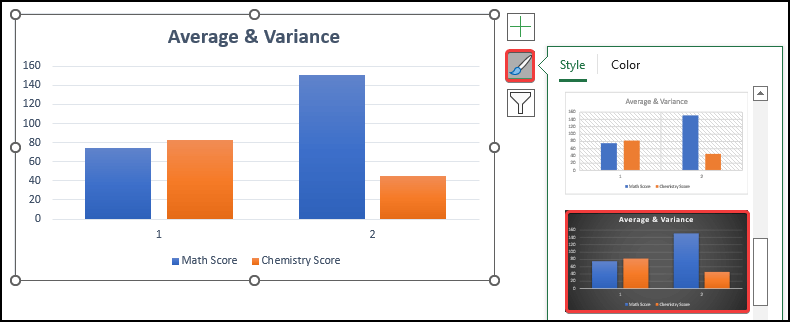
- ਉਪਰੋਕਤ ਪ੍ਰਕਿਰਿਆ ਦੀ ਪਾਲਣਾ ਕਰਨ ਤੋਂ ਬਾਅਦ, ਤੁਸੀਂ ਔਸਤ ਦਾ ਹੇਠਾਂ ਦਿੱਤਾ ਚਾਰਟ ਪ੍ਰਾਪਤ ਕਰੋ & ਦੋ ਸ਼ਿਫਟਾਂ ਦਾ ਅੰਤਰ। ਇੱਥੇ, Axes 1 ਗਣਿਤ ਦੇ ਸਕੋਰ ਅਤੇ ਕੈਮਿਸਟਰੀ ਸਕੋਰ ਦੀ ਔਸਤ ਦਰਸਾਉਂਦਾ ਹੈ, ਅਤੇ axes 1 ਗਣਿਤ ਅਤੇ ਰਸਾਇਣ ਵਿਗਿਆਨ ਦੇ ਸਕੋਰ ਦੇ ਅੰਤਰ ਨੂੰ ਦਰਸਾਉਂਦਾ ਹੈ।
- ਇਸ ਤਰ੍ਹਾਂ ਤੁਸੀਂ ਅਨੋਵਾ ਨਤੀਜਿਆਂ ਨੂੰ ਗ੍ਰਾਫ਼ ਕਰਨ ਦੇ ਯੋਗ ਹੋਵੋਗੇ।
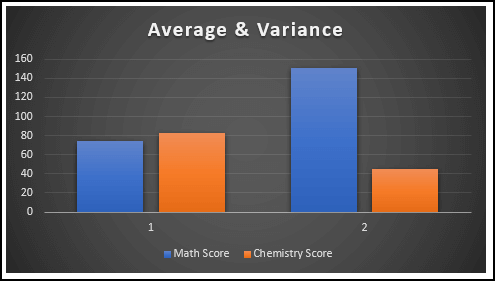
ਹੋਰ ਪੜ੍ਹੋ: ਅਸਮਾਨ ਨਮੂਨੇ ਦੇ ਆਕਾਰ (2 ਉਦਾਹਰਨਾਂ) ਦੇ ਨਾਲ ਐਕਸਲ ਵਿੱਚ ਦੋ ਤਰਫਾ ਅਨੋਵਾ
ਸਿੱਟਾ
ਇਹ ਅੱਜ ਦਾ ਅੰਤ ਹੈਸੈਸ਼ਨ. ਮੇਰਾ ਪੱਕਾ ਵਿਸ਼ਵਾਸ ਹੈ ਕਿ ਹੁਣ ਤੋਂ, ਤੁਸੀਂ ਐਕਸਲ ਵਿੱਚ ਅਨੋਵਾ ਨਤੀਜਿਆਂ ਨੂੰ ਗ੍ਰਾਫ ਕਰਨ ਦੇ ਯੋਗ ਹੋ ਸਕਦੇ ਹੋ। ਜੇਕਰ ਤੁਹਾਡੇ ਕੋਈ ਸਵਾਲ ਜਾਂ ਸਿਫ਼ਾਰਸ਼ਾਂ ਹਨ, ਤਾਂ ਕਿਰਪਾ ਕਰਕੇ ਉਹਨਾਂ ਨੂੰ ਹੇਠਾਂ ਦਿੱਤੇ ਟਿੱਪਣੀ ਭਾਗ ਵਿੱਚ ਸਾਂਝਾ ਕਰੋ।
ਐਕਸਲ ਨਾਲ ਸਬੰਧਤ ਵੱਖ-ਵੱਖ ਸਮੱਸਿਆਵਾਂ ਅਤੇ ਹੱਲਾਂ ਲਈ ਸਾਡੀ ਵੈੱਬਸਾਈਟ Exceldemy.com ਨੂੰ ਦੇਖਣਾ ਨਾ ਭੁੱਲੋ। ਨਵੇਂ ਤਰੀਕੇ ਸਿੱਖਦੇ ਰਹੋ ਅਤੇ ਵਧਦੇ ਰਹੋ!
ਇੱਕ ਡੇਟਾਸੈਟ ਦੇ ਅੰਦਰ ਵੇਖੇ ਗਏ ਵਿਭਿੰਨਤਾ ਨੂੰ ਦੋ ਭਾਗਾਂ ਵਿੱਚ ਵੰਡ ਕੇ ਮੁਲਾਂਕਣ ਕਰੋ: 1) ਪ੍ਰਣਾਲੀਗਤ ਕਾਰਕ ਅਤੇ 2) ਬੇਤਰਤੀਬੇ ਕਾਰਕਅਨੋਵਾ ਦਾ ਫਾਰਮੂਲਾ:
F= MSE / MST
ਜਿੱਥੇ:
F = ਅਨੋਵਾ ਗੁਣਾਂਕ
MST = ਇਲਾਜ ਦੇ ਕਾਰਨ ਵਰਗਾਂ ਦਾ ਔਸਤ ਜੋੜ
MSE = ਗਲਤੀ ਕਾਰਨ ਵਰਗਾਂ ਦਾ ਔਸਤ ਜੋੜ
ਅਨੋਵਾ ਦੋ ਕਿਸਮਾਂ ਦਾ ਹੁੰਦਾ ਹੈ: ਸਿੰਗਲ ਫੈਕਟਰ ਅਤੇ ਦੋ ਕਾਰਕ। ਵਿਧੀ ਵੇਰੀਏਂਸ ਵਿਸ਼ਲੇਸ਼ਣ ਨਾਲ ਸਬੰਧਤ ਹੈ।
- ਦੋ ਕਾਰਕਾਂ ਵਿੱਚ, ਕਈ ਨਿਰਭਰ ਵੇਰੀਏਬਲ ਹੁੰਦੇ ਹਨ ਅਤੇ ਇੱਕ ਕਾਰਕ ਵਿੱਚ, ਇੱਕ ਨਿਰਭਰ ਵੇਰੀਏਬਲ ਹੁੰਦਾ ਹੈ।
- ਸਿੰਗਲ-ਫੈਕਟਰ ਅਨੋਵਾ ਗਣਨਾ ਕਰਦਾ ਹੈ। ਇੱਕ ਸਿੰਗਲ ਵੇਰੀਏਬਲ ਉੱਤੇ ਇੱਕ ਸਿੰਗਲ ਫੈਕਟਰ ਦਾ ਪ੍ਰਭਾਵ। ਅਤੇ ਇਹ ਜਾਂਚ ਕਰਦਾ ਹੈ ਕਿ ਕੀ ਸਾਰੇ ਨਮੂਨਾ ਡੇਟਾ ਸੈੱਟ ਇੱਕੋ ਜਿਹੇ ਹਨ ਜਾਂ ਨਹੀਂ।
- ਸਿੰਗਲ-ਫੈਕਟਰ ਅਨੋਵਾ ਉਹਨਾਂ ਅੰਤਰਾਂ ਦੀ ਪਛਾਣ ਕਰਦਾ ਹੈ ਜੋ ਅਨੇਕ ਵੇਰੀਏਬਲਾਂ ਦੇ ਔਸਤ ਸਾਧਨਾਂ ਵਿਚਕਾਰ ਅੰਕੜਾਤਮਕ ਤੌਰ 'ਤੇ ਮਹੱਤਵਪੂਰਨ ਹਨ।
3 ਐਕਸਲ ਵਿੱਚ ਅਨੋਵਾ ਨਤੀਜਿਆਂ ਨੂੰ ਗ੍ਰਾਫ਼ ਕਰਨ ਲਈ ਢੁਕਵੀਆਂ ਉਦਾਹਰਨਾਂ
ਐਕਸਲ ਵਿੱਚ ਅਨੋਵਾ ਨਤੀਜਿਆਂ ਨੂੰ ਗ੍ਰਾਫ਼ ਕਰਨ ਲਈ ਅਸੀਂ ਤਿੰਨ ਪ੍ਰਭਾਵਸ਼ਾਲੀ ਅਤੇ ਔਖੇ ਉਦਾਹਰਨਾਂ ਦੀ ਵਰਤੋਂ ਕਰਾਂਗੇ। ਇਹ ਭਾਗ ਤਿੰਨ ਤਰੀਕਿਆਂ ਬਾਰੇ ਵਿਆਪਕ ਵੇਰਵੇ ਪ੍ਰਦਾਨ ਕਰਦਾ ਹੈ। ਤੁਸੀਂ ਆਪਣੇ ਉਦੇਸ਼ ਲਈ ਕਿਸੇ ਇੱਕ ਦੀ ਵਰਤੋਂ ਕਰ ਸਕਦੇ ਹੋ, ਜਦੋਂ ਇਹ ਅਨੁਕੂਲਤਾ ਦੀ ਗੱਲ ਆਉਂਦੀ ਹੈ ਤਾਂ ਉਹਨਾਂ ਕੋਲ ਲਚਕਤਾ ਦੀ ਇੱਕ ਵਿਸ਼ਾਲ ਸ਼੍ਰੇਣੀ ਹੁੰਦੀ ਹੈ. ਤੁਹਾਨੂੰ ਇਹ ਸਭ ਸਿੱਖਣਾ ਅਤੇ ਲਾਗੂ ਕਰਨਾ ਚਾਹੀਦਾ ਹੈ, ਕਿਉਂਕਿ ਇਹ ਤੁਹਾਡੀ ਸੋਚਣ ਦੀ ਸਮਰੱਥਾ ਅਤੇ ਐਕਸਲ ਗਿਆਨ ਨੂੰ ਬਿਹਤਰ ਬਣਾਉਂਦੇ ਹਨ। ਅਸੀਂ ਇੱਥੇ Microsoft Office 365 ਸੰਸਕਰਣ ਦੀ ਵਰਤੋਂ ਕਰਦੇ ਹਾਂ, ਪਰ ਤੁਸੀਂ ਆਪਣੀ ਤਰਜੀਹ ਦੇ ਅਨੁਸਾਰ ਕਿਸੇ ਹੋਰ ਸੰਸਕਰਣ ਦੀ ਵਰਤੋਂ ਕਰ ਸਕਦੇ ਹੋ। ਅੱਗੇਹੇਠਾਂ ਦਿੱਤੀਆਂ ਉਦਾਹਰਣਾਂ ਦੀ ਪਾਲਣਾ ਕਰਦੇ ਹੋਏ, ਤੁਹਾਨੂੰ ਪਹਿਲਾਂ ਐਕਸਲ ਵਿੱਚ ਡਾਟਾ ਵਿਸ਼ਲੇਸ਼ਣ ਟੂਲਪੈਕ ਨੂੰ ਸਮਰੱਥ ਕਰਨਾ ਚਾਹੀਦਾ ਹੈ।
1. ਐਨੋਵਾ ਲਈ ਪਲਾਟਿੰਗ ਗ੍ਰਾਫ: ਸਿੰਗਲ ਫੈਕਟਰ
ਇੱਥੇ, ਅਸੀਂ ਦਿਖਾਵਾਂਗੇ ਕਿ ਕਿਵੇਂ ਐਕਸਲ ਵਿੱਚ ਗ੍ਰਾਫ ਅਨੋਵਾ ਵਿਸ਼ਲੇਸ਼ਣ। ਆਓ ਪਹਿਲਾਂ ਤੁਹਾਨੂੰ ਸਾਡੇ ਐਕਸਲ ਡੇਟਾਸੇਟ ਨਾਲ ਜਾਣੂ ਕਰਵਾਉਂਦੇ ਹਾਂ ਤਾਂ ਜੋ ਤੁਸੀਂ ਇਹ ਸਮਝਣ ਦੇ ਯੋਗ ਹੋਵੋ ਕਿ ਅਸੀਂ ਇਸ ਲੇਖ ਨਾਲ ਕੀ ਪੂਰਾ ਕਰਨ ਦੀ ਕੋਸ਼ਿਸ਼ ਕਰ ਰਹੇ ਹਾਂ। ਸਾਡੇ ਕੋਲ ਕਾਰਕਾਂ ਦਾ ਸਮੂਹ ਦਿਖਾਉਣ ਵਾਲਾ ਡੇਟਾਸੈਟ ਹੈ। ਆਉ ਇੱਕ ਸਿੰਗਲ ਫੈਕਟਰ ਅਨੋਵਾ ਵਿਸ਼ਲੇਸ਼ਣ ਕਰਨ ਲਈ ਕਦਮਾਂ 'ਤੇ ਚੱਲੀਏ ਅਤੇ ਫਿਰ ਐਕਸਲ ਵਿੱਚ ਗ੍ਰਾਫ ਨਤੀਜੇ।
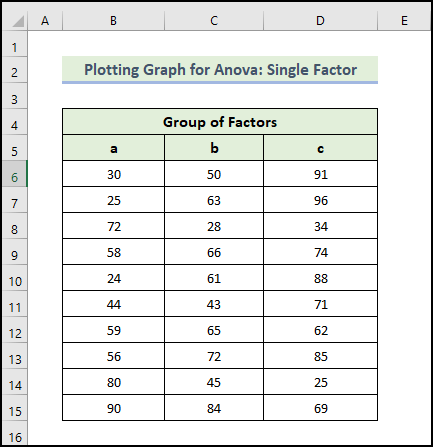
📌 ਕਦਮ:
- ਪਹਿਲਾਂ, ਉੱਪਰਲੇ ਰਿਬਨ ਵਿੱਚ ਡਾਟਾ ਟੈਬ 'ਤੇ ਜਾਓ।
- ਫਿਰ, ਡਾਟਾ ਵਿਸ਼ਲੇਸ਼ਣ ਟੂਲ ਚੁਣੋ।

- ਜਦੋਂ ਡਾਟਾ ਵਿਸ਼ਲੇਸ਼ਣ ਵਿੰਡੋ ਦਿਖਾਈ ਦਿੰਦੀ ਹੈ, ਤਾਂ ਅਨੋਵਾ: ਸਿੰਗਲ ਫੈਕਟਰ ਵਿਕਲਪ ਚੁਣੋ।
- ਫਿਰ, Ok 'ਤੇ ਕਲਿੱਕ ਕਰੋ।
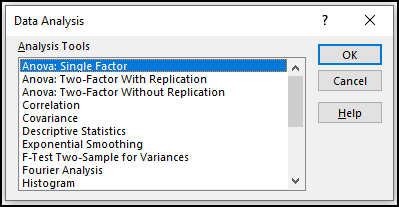
- ਹੁਣ, ਅਨੋਵਾ: ਸਿੰਗਲ ਫੈਕਟਰ ਵਿੰਡੋ ਖੁੱਲੇਗੀ।
- ਫਿਰ, ਇਨਪੁਟ ਰੇਂਜ ਬਾਕਸ ਵਿੱਚ ਸੈੱਲਾਂ ਨੂੰ ਚੁਣੋ।
- "ਪਹਿਲੀ ਕਤਾਰ ਵਿੱਚ ਲੇਬਲ"<7 ਨਾਮ ਵਾਲੇ ਬਾਕਸ ਨੂੰ ਚੁਣੋ।>.
- ਆਉਟਪੁੱਟ ਰੇਂਜ ਬਾਕਸ ਵਿੱਚ, ਕਾਲਮ ਜਾਂ ਕਤਾਰ ਵਿੱਚ ਘਸੀਟ ਕੇ ਡੇਟਾ ਰੇਂਜ ਪ੍ਰਦਾਨ ਕਰੋ ਜੋ ਤੁਸੀਂ ਆਪਣੇ ਗਣਿਤ ਕੀਤੇ ਡੇਟਾ ਨੂੰ ਸਟੋਰ ਕਰਨਾ ਚਾਹੁੰਦੇ ਹੋ। ਜਾਂ ਤੁਸੀਂ ਨਵੀਂ ਵਰਕਸ਼ੀਟ ਪਲਾਈ ਨੂੰ ਚੁਣ ਕੇ ਨਵੀਂ ਵਰਕਸ਼ੀਟ ਵਿੱਚ ਆਉਟਪੁੱਟ ਦਿਖਾ ਸਕਦੇ ਹੋ ਅਤੇ ਤੁਸੀਂ ਨਵੀਂ ਵਰਕਬੁੱਕ ਦੀ ਚੋਣ ਕਰਕੇ ਨਵੀਂ ਵਰਕਬੁੱਕ ਵਿੱਚ ਆਉਟਪੁੱਟ ਵੀ ਦੇਖ ਸਕਦੇ ਹੋ।
- ਅੱਗੇ, ਤੁਹਾਨੂੰ ਜਾਂਚ ਕਰਨੀ ਪਵੇਗੀ। ਪਹਿਲੀ ਕਤਾਰ ਵਿੱਚ ਲੇਬਲ ਜੇਕਰ ਇਨਪੁਟ ਡੇਟਾ ਰੇਂਜ ਦੇ ਨਾਲਲੇਬਲ।
- ਅੱਗੇ, ਠੀਕ ਹੈ 'ਤੇ ਕਲਿੱਕ ਕਰੋ।
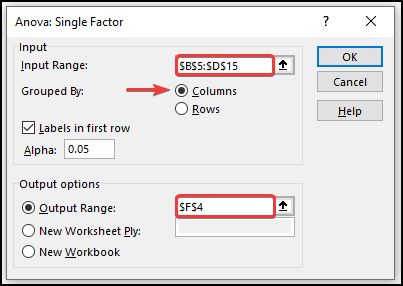
- ਨਤੀਜੇ ਵਜੋਂ , ਅਨੋਵਾ ਨਤੀਜੇ ਹੇਠਾਂ ਦਰਸਾਏ ਅਨੁਸਾਰ ਹੋਣਗੇ।
- ਸਮਰੀ ਟੇਬਲ ਵਿੱਚ, ਤੁਸੀਂ ਹਰੇਕ ਸਮੂਹ ਦੀ ਔਸਤ ਅਤੇ ਵਿਭਿੰਨਤਾਵਾਂ ਨੂੰ ਦੇਖੋਗੇ। ਇੱਥੇ ਤੁਸੀਂ ਦੇਖ ਸਕਦੇ ਹੋ ਕਿ ਗਰੁੱਪ a ਲਈ ਔਸਤ ਪੱਧਰ 53.8 ਹੈ ਪਰ ਵੇਰੀਅੰਸ 528.6 ਹੈ ਜੋ ਕਿ ਦੂਜੇ ਗਰੁੱਪ c ਨਾਲੋਂ ਘੱਟ ਹੈ। ਇਸਦਾ ਮਤਲਬ ਹੈ ਕਿ, ਗਰੁੱਪ ਵਿੱਚ ਮੈਂਬਰ ਘੱਟ ਕੀਮਤੀ ਹਨ।
- ਇੱਥੇ, ਅਨੋਵਾ ਨਤੀਜੇ ਇੰਨੇ ਮਹੱਤਵਪੂਰਨ ਨਹੀਂ ਹਨ ਕਿਉਂਕਿ ਤੁਸੀਂ ਸਿਰਫ਼ ਵਿਭਿੰਨਤਾਵਾਂ ਦੀ ਗਣਨਾ ਕਰ ਰਹੇ ਹੋ।
- ਇੱਥੇ, ਪੀ-ਮੁੱਲਾਂ ਵਿਚਕਾਰ ਸਬੰਧ ਦੀ ਵਿਆਖਿਆ ਕਰਦੇ ਹਨ। ਕਾਲਮ ਅਤੇ ਮੁੱਲ 0.05 ਤੋਂ ਵੱਧ ਹਨ, ਇਸਲਈ ਇਹ ਅੰਕੜਾਤਮਕ ਤੌਰ 'ਤੇ ਮਹੱਤਵਪੂਰਨ ਨਹੀਂ ਹੈ। ਅਤੇ ਕਾਲਮਾਂ ਵਿਚਕਾਰ ਵੀ ਕੋਈ ਸਬੰਧ ਨਹੀਂ ਹੋਣਾ ਚਾਹੀਦਾ।
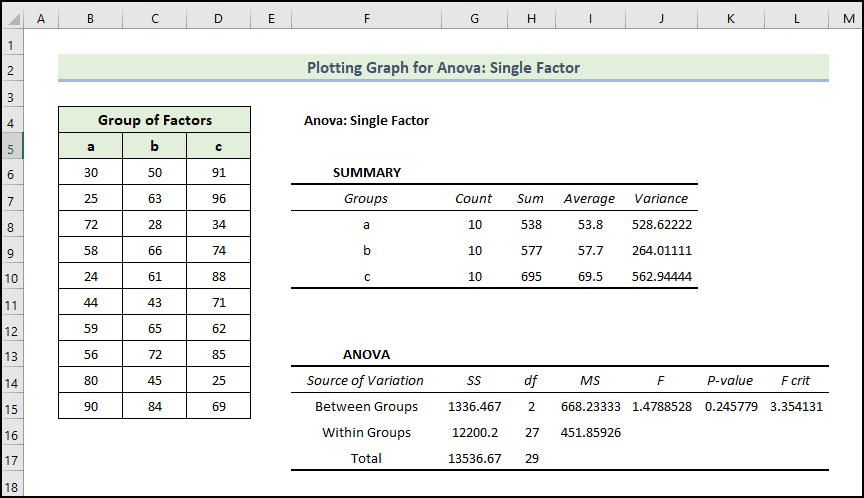
- ਹੁਣ, ਅਸੀਂ ਆਪਣੇ ਲਈ ਇੱਕ ਕਲੱਸਟਰਡ ਕਾਲਮ ਪਾਉਣ ਜਾ ਰਹੇ ਹਾਂ। ਨਤੀਜੇ।
- ਸਭ ਤੋਂ ਪਹਿਲਾਂ, ਹੇਠਾਂ ਦਰਸਾਏ ਗਏ ਸੈੱਲਾਂ ਦੀ ਰੇਂਜ ਦੀ ਚੋਣ ਕਰੋ।
- ਹੁਣ, ਸੰਮਿਲਿਤ ਕਰੋ ਟੈਬ ਵਿੱਚ, ਸੰਮਿਲਿਤ ਕਾਲਮ ਦੇ ਡ੍ਰੌਪ-ਡਾਊਨ ਐਰੋ 'ਤੇ ਕਲਿੱਕ ਕਰੋ ਜਾਂ ਚਾਰਟ ਗਰੁੱਪ ਤੋਂ ਬਾਰ ਚਾਰਟ ।
- ਫਿਰ, ਕਲੱਸਟਰਡ ਕਾਲਮ ਚਾਰਟ ਚੁਣੋ।
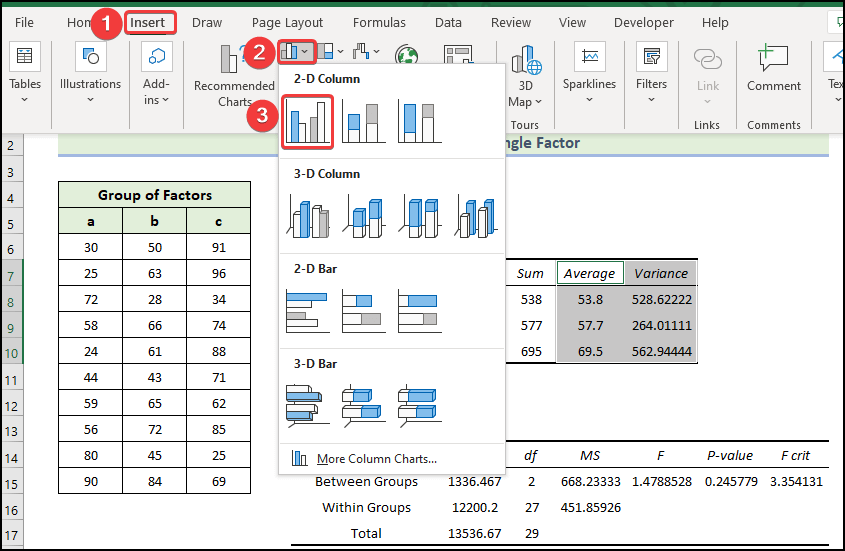
- ਨਤੀਜੇ ਵਜੋਂ, ਤੁਸੀਂ ਹੇਠਾਂ ਦਿੱਤੇ ਕਲੱਸਟਰਡ ਕਾਲਮ ਚਾਰਟ ਪ੍ਰਾਪਤ ਕਰੋਗੇ। ਇੱਥੇ ਅਸੀਂ ਵੱਖ-ਵੱਖ ਸਮੂਹਾਂ ਵਿਚਕਾਰ ਜੋੜ, ਔਸਤ, ਅਤੇ ਪਰਿਵਰਤਨ ਮੁੱਲਾਂ ਵਿੱਚ ਅੰਤਰ ਦੇਖ ਸਕਦੇ ਹਾਂ।
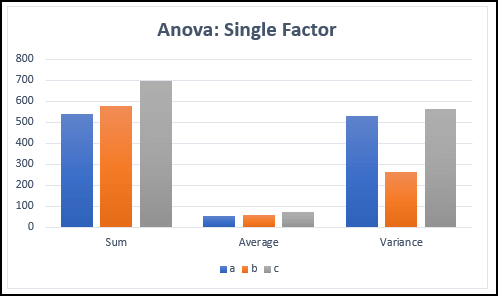
- ਚਾਰਟ ਸ਼ੈਲੀ ਨੂੰ ਸੋਧਣ ਲਈ, <6 ਚੁਣੋ।>ਚਾਰਟ ਡਿਜ਼ਾਈਨ ਅਤੇ ਫਿਰ, ਚਾਰਟ ਸਟਾਈਲ ਗਰੁੱਪ ਵਿੱਚੋਂ ਆਪਣੀ ਮਨਚਾਹੀ ਸ਼ੈਲੀ 8 ਵਿਕਲਪ ਚੁਣੋ।
- ਜਾਂ ਤੁਸੀਂ ਕਰ ਸਕਦੇ ਹੋ।ਚਾਰਟ 'ਤੇ ਸੱਜਾ-ਕਲਿੱਕ ਕਰੋ, ਚਾਰਟ ਸਟਾਈਲਜ਼ ਆਈਕਨ ਚੁਣੋ, ਅਤੇ ਹੇਠਾਂ ਦਰਸਾਏ ਅਨੁਸਾਰ ਆਪਣੀ ਮਨਚਾਹੀ ਸ਼ੈਲੀ ਚੁਣੋ।
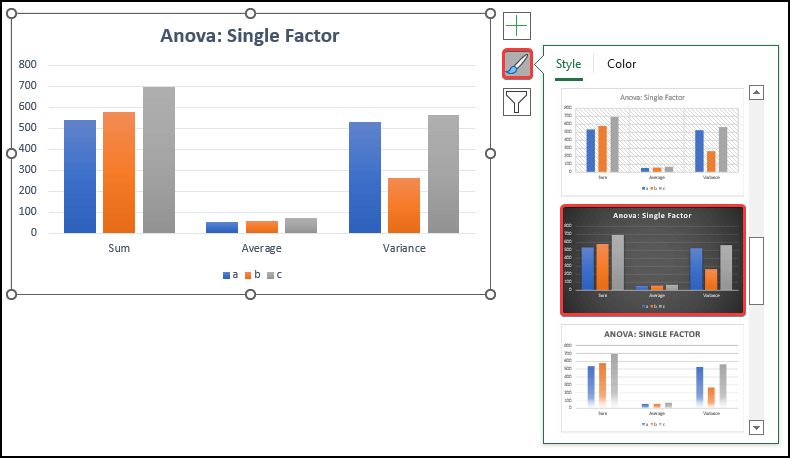
- ਅੰਤ ਵਿੱਚ , ਤੁਸੀਂ ਹੇਠਾਂ ਦਰਸਾਏ ਅਨੁਸਾਰ ਅਨੋਵਾ ਨਤੀਜਿਆਂ ਨੂੰ ਗ੍ਰਾਫ਼ ਕਰਨ ਦੇ ਯੋਗ ਹੋਵੋਗੇ।
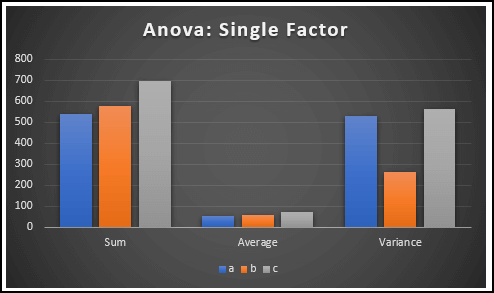
ਹੋਰ ਪੜ੍ਹੋ: ਅਨੋਵਾ ਨਤੀਜਿਆਂ ਦੀ ਵਿਆਖਿਆ ਕਿਵੇਂ ਕਰੀਏ ਐਕਸਲ (3 ਤਰੀਕੇ)
2. ਅਨੋਵਾ ਲਈ ਪਲਾਟਿੰਗ ਗ੍ਰਾਫ: ਪ੍ਰਤੀਕ੍ਰਿਤੀ ਦੇ ਨਾਲ ਦੋ ਫੈਕਟਰ
ਮੰਨ ਲਓ ਕਿ ਤੁਹਾਡੇ ਕੋਲ ਸਕੂਲ ਦੇ ਵੱਖ-ਵੱਖ ਪ੍ਰੀਖਿਆ ਸਕੋਰਾਂ 'ਤੇ ਕੁਝ ਡੇਟਾ ਹੈ। ਉਸ ਸਕੂਲ ਵਿੱਚ ਦੋ ਸ਼ਿਫਟਾਂ ਹਨ। ਇੱਕ ਸਵੇਰ ਦੀ ਸ਼ਿਫਟ ਲਈ ਹੈ, ਦੂਜੀ ਦਿਨ ਦੀ ਸ਼ਿਫਟ ਲਈ ਹੈ। ਤੁਸੀਂ ਦੋ ਸ਼ਿਫਟਾਂ ਦੇ ਵਿਦਿਆਰਥੀਆਂ ਦੇ ਅੰਕਾਂ ਵਿਚਕਾਰ ਸਬੰਧ ਲੱਭਣ ਲਈ ਤਿਆਰ ਡੇਟਾ ਦਾ ਡੇਟਾ ਵਿਸ਼ਲੇਸ਼ਣ ਕਰਨਾ ਚਾਹੁੰਦੇ ਹੋ। ਆਉ ਇੱਕ ਦੋ-ਕਾਰਕ ਪ੍ਰਤੀਕ੍ਰਿਤੀ ਅਨੋਵਾ ਵਿਸ਼ਲੇਸ਼ਣ ਅਤੇ ਫਿਰ ਐਕਸਲ ਵਿੱਚ ਨਤੀਜੇ ਗ੍ਰਾਫ਼ ਕਰਨ ਲਈ ਕਦਮਾਂ 'ਤੇ ਚੱਲੀਏ।
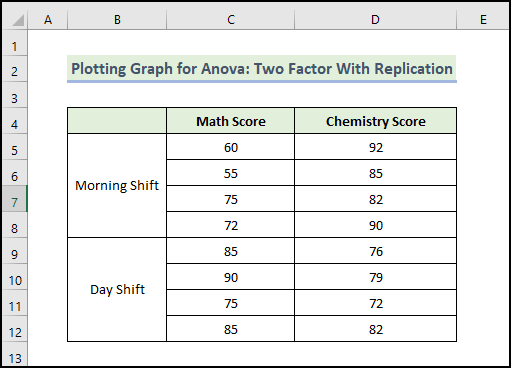
📌 ਕਦਮ:
- ਪਹਿਲਾਂ, ਉੱਪਰਲੇ ਰਿਬਨ ਵਿੱਚ ਡਾਟਾ ਟੈਬ 'ਤੇ ਜਾਓ।
- ਫਿਰ, ਡਾਟਾ ਵਿਸ਼ਲੇਸ਼ਣ ਟੂਲ ਚੁਣੋ।

- ਜਦੋਂ ਡੇਟਾ ਵਿਸ਼ਲੇਸ਼ਣ ਵਿੰਡੋ ਦਿਖਾਈ ਦਿੰਦੀ ਹੈ, ਤਾਂ ਅਨੋਵਾ: ਟੂ-ਫੈਕਟਰ ਵਿਦ ਰਿਪਲੀਕੇਸ਼ਨ ਵਿਕਲਪ ਚੁਣੋ।
- ਅੱਗੇ, ਠੀਕ ਹੈ 'ਤੇ ਕਲਿੱਕ ਕਰੋ।
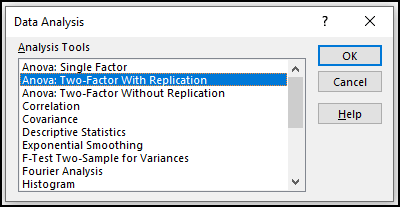
- ਹੁਣ, ਇੱਕ ਨਵੀਂ ਵਿੰਡੋ ਦਿਖਾਈ ਦੇਵੇਗਾ।
- ਫਿਰ, ਇਨਪੁਟ ਰੇਂਜ ਬਾਕਸ ਵਿੱਚ ਡੇਟਾ ਰੇਂਜ ਦੀ ਚੋਣ ਕਰੋ।
- ਅੱਗੇ, ਇੰਪੁੱਟ 4 ਵਿੱਚ ਪ੍ਰਤੀ ਕਤਾਰਾਂ ਨਮੂਨਾ ਬਾਕਸ ਜਿਵੇਂ ਕਿ ਤੁਹਾਡੇ ਕੋਲ ਪ੍ਰਤੀ ਸ਼ਿਫਟ 4 ਕਤਾਰਾਂ ਹਨ।
- ਆਉਟਪੁੱਟ ਰੇਂਜ ਬਾਕਸ ਵਿੱਚ, ਡੇਟਾ ਰੇਂਜ ਪ੍ਰਦਾਨ ਕਰੋ ਜਿਸ ਦੁਆਰਾ ਤੁਸੀਂ ਆਪਣੇ ਗਣਿਤ ਕੀਤੇ ਡੇਟਾ ਨੂੰ ਸਟੋਰ ਕਰਨਾ ਚਾਹੁੰਦੇ ਹੋ। ਕਾਲਮ ਦੁਆਰਾ ਖਿੱਚਣਾ ਜਾਂਕਤਾਰ ਜਾਂ ਤੁਸੀਂ ਨਵੀਂ ਵਰਕਸ਼ੀਟ ਪਲਾਈ ਨੂੰ ਚੁਣ ਕੇ ਨਵੀਂ ਵਰਕਸ਼ੀਟ ਵਿੱਚ ਆਉਟਪੁੱਟ ਦਿਖਾ ਸਕਦੇ ਹੋ ਅਤੇ ਤੁਸੀਂ ਨਵੀਂ ਵਰਕਬੁੱਕ ਦੀ ਚੋਣ ਕਰਕੇ ਨਵੀਂ ਵਰਕਬੁੱਕ ਵਿੱਚ ਆਉਟਪੁੱਟ ਵੀ ਦੇਖ ਸਕਦੇ ਹੋ।
- ਅੰਤ ਵਿੱਚ, ਠੀਕ ਹੈ ਦਬਾਓ। | ਇਸ ਵਰਕਸ਼ੀਟ ਵਿੱਚ ਦਿਖਾਇਆ ਗਿਆ ਹੈ।
- ਇੱਥੇ, ਪਹਿਲੀਆਂ ਸਾਰਣੀਆਂ, ਸ਼ਿਫਟਾਂ ਦਾ ਸਾਰ ਦਿਖਾ ਰਹੀਆਂ ਹਨ। ਸੰਖੇਪ ਵਿੱਚ:
- ਮੈਥ ਸਕੋਰ ਵਿੱਚ ਸਵੇਰ ਦੀ ਸ਼ਿਫਟ ਵਿੱਚ ਔਸਤ ਸਕੋਰ 65.5 ਹੈ ਪਰ ਦਿਨ ਦੀ ਸ਼ਿਫਟ ਵਿੱਚ 83.75 ਹੈ।
- ਪਰ ਜਦੋਂ ਕੈਮਿਸਟਰੀ ਇਮਤਿਹਾਨ, ਸਵੇਰ ਦੀ ਸ਼ਿਫਟ ਵਿੱਚ ਔਸਤ ਸਕੋਰ 87 ਹੈ ਪਰ ਦਿਨ ਦੀ ਸ਼ਿਫਟ ਵਿੱਚ 77.5 ਹੈ।
- ਸਵੇਰ ਦੀ ਸ਼ਿਫਟ ਵਿੱਚ ਅੰਤਰ 91 ਵਿੱਚ ਬਹੁਤ ਜ਼ਿਆਦਾ ਹੈ। ਗਣਿਤ ਦੀ ਪ੍ਰੀਖਿਆ।
- ਤੁਹਾਨੂੰ ਸਾਰਾਂਸ਼ ਵਿੱਚ ਡੇਟਾ ਦੀ ਇੱਕ ਪੂਰੀ ਸੰਖੇਪ ਜਾਣਕਾਰੀ ਮਿਲੇਗੀ।
- ਇਸੇ ਤਰ੍ਹਾਂ, ਤੁਸੀਂ ਅਨੋਵਾ ਭਾਗ ਵਿੱਚ ਪਰਸਪਰ ਪ੍ਰਭਾਵ ਅਤੇ ਵਿਅਕਤੀਗਤ ਪ੍ਰਭਾਵਾਂ ਦਾ ਸਾਰ ਦੇ ਸਕਦੇ ਹੋ। ਸੰਖੇਪ ਵਿੱਚ:
- ਕਾਲਮਾਂ ਦਾ P-ਮੁੱਲ 0.037 ਹੈ ਜੋ ਕਿ ਅੰਕੜਾਤਮਕ ਤੌਰ 'ਤੇ ਮਹੱਤਵਪੂਰਨ ਹੈ ਇਸ ਲਈ ਤੁਸੀਂ ਕਹਿ ਸਕਦੇ ਹੋ ਕਿ ਪ੍ਰੀਖਿਆ ਵਿੱਚ ਵਿਦਿਆਰਥੀਆਂ ਦੇ ਪ੍ਰਦਰਸ਼ਨ 'ਤੇ ਤਬਦੀਲੀਆਂ ਦਾ ਪ੍ਰਭਾਵ ਹੈ। ਪਰ ਮੁੱਲ 0.05 ਦੇ ਅਲਫ਼ਾ ਮੁੱਲ ਦੇ ਨੇੜੇ ਹੈ, ਇਸਲਈ ਪ੍ਰਭਾਵ ਘੱਟ ਮਹੱਤਵਪੂਰਨ ਹੈ।
- ਪਰ ਪਰਸਪਰ ਕ੍ਰਿਆਵਾਂ ਦਾ P-ਮੁੱਲ 0.000967 ਹੈ ਜੋ ਇਸ ਤੋਂ ਬਹੁਤ ਘੱਟ ਹੈ। ਅਲਫ਼ਾ ਮੁੱਲ ਇਸ ਲਈ ਇਹ ਅੰਕੜਾਤਮਕ ਤੌਰ 'ਤੇ ਬਹੁਤ ਮਹੱਤਵਪੂਰਨ ਹੈ ਅਤੇ ਤੁਸੀਂ ਕਹਿ ਸਕਦੇ ਹੋ ਕਿ ਦੋਵਾਂ ਪ੍ਰੀਖਿਆਵਾਂ 'ਤੇ ਸ਼ਿਫਟ ਦਾ ਪ੍ਰਭਾਵ ਬਹੁਤ ਹੈਉੱਚ।
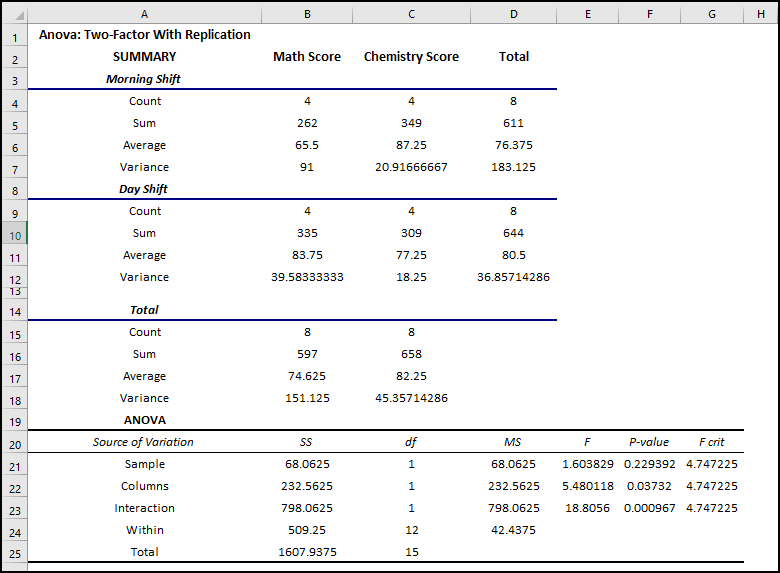
- ਹੁਣ, ਅਸੀਂ ਆਪਣੇ ਨਤੀਜਿਆਂ ਲਈ ਇੱਕ ਕਲੱਸਟਰਡ ਕਾਲਮ ਪਾਉਣ ਜਾ ਰਹੇ ਹਾਂ।
- ਪਹਿਲਾਂ ਸਭ ਵਿੱਚੋਂ, ਹੇਠਾਂ ਦਰਸਾਏ ਗਏ ਸੈੱਲਾਂ ਦੀ ਰੇਂਜ ਨੂੰ ਚੁਣੋ।
- ਹੁਣ, ਸੰਮਿਲਿਤ ਕਰੋ ਟੈਬ ਵਿੱਚ, <6 ਤੋਂ ਕਾਲਮ ਜਾਂ ਬਾਰ ਚਾਰਟ ਸ਼ਾਮਲ ਕਰੋ ਦੇ ਡਰਾਪ-ਡਾਊਨ ਐਰੋ 'ਤੇ ਕਲਿੱਕ ਕਰੋ।>ਚਾਰਟ ਗਰੁੱਪ।
- ਫਿਰ, ਕਲੱਸਟਰਡ ਕਾਲਮ ਚਾਰਟ ਨੂੰ ਚੁਣੋ।
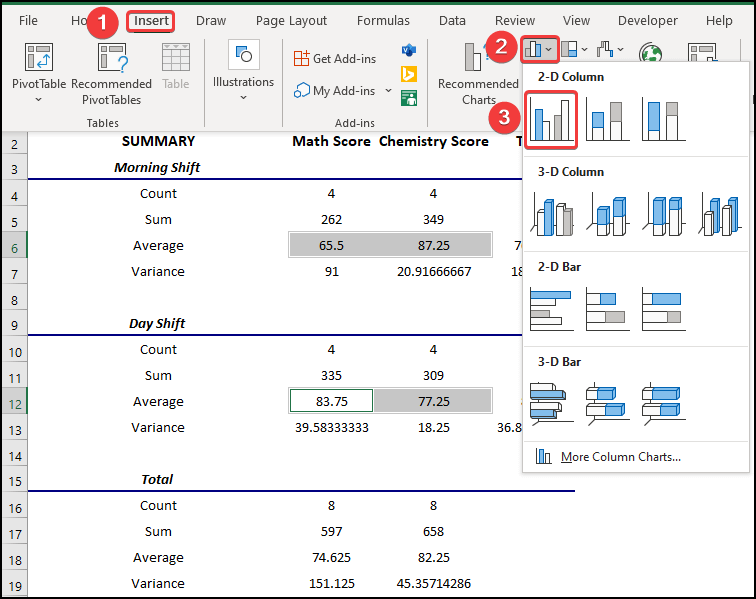
- ਇੱਕ ਵਜੋਂ ਨਤੀਜੇ ਵਜੋਂ, ਤੁਸੀਂ ਹੇਠਾਂ ਦਿੱਤੇ ਕਲੱਸਟਰਡ ਕਾਲਮ ਚਾਰਟ ਪ੍ਰਾਪਤ ਕਰੋਗੇ। ਚਾਰਟ ਨੂੰ ਸੋਧਣ ਲਈ, ਚਾਰਟ 'ਤੇ ਕਲਿੱਕ ਕਰੋ ਅਤੇ ਹੇਠਾਂ ਦਰਸਾਏ ਗਏ ਡੇਟਾ ਟੈਬ ਤੋਂ ਡਾਟਾ ਚੁਣੋ ਚੁਣੋ।
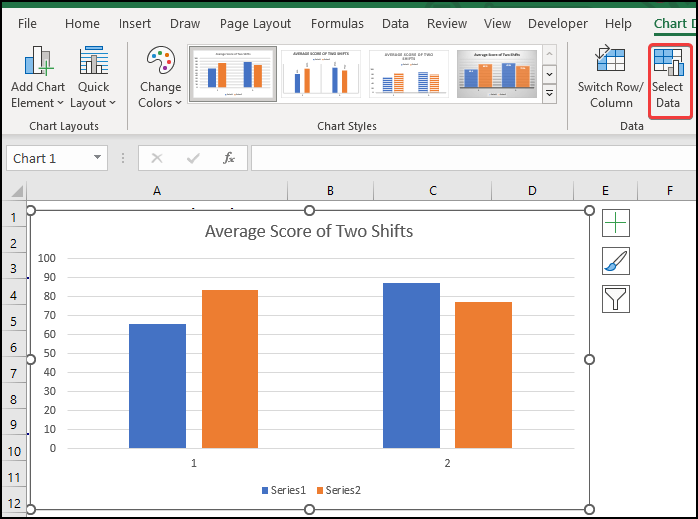
- ਇਸ ਲਈ, ਡਾਟਾ ਸਰੋਤ ਚੁਣੋ ਵਿੰਡੋ ਦਿਖਾਈ ਦੇਵੇਗੀ।
- ਫਿਰ, Serires1 ਚੁਣੋ ਅਤੇ Edit 'ਤੇ ਕਲਿੱਕ ਕਰੋ।
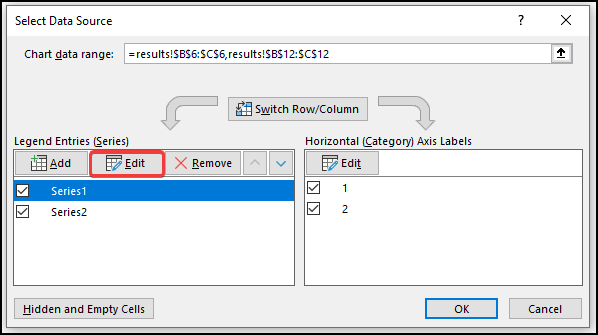
- ਨਤੀਜੇ ਵਜੋਂ, ਸੀਰੀਜ਼ ਸੰਪਾਦਿਤ ਕਰੋ ਵਿੰਡੋ ਦਿਖਾਈ ਦੇਵੇਗੀ।
- ਫਿਰ ਹੇਠਾਂ ਦਰਸਾਏ ਅਨੁਸਾਰ ਲੜੀ ਦਾ ਨਾਮ ਟਾਈਪ ਕਰੋ।
- ਅੱਗੇ ਠੀਕ ਹੈ 'ਤੇ ਕਲਿੱਕ ਕਰੋ।
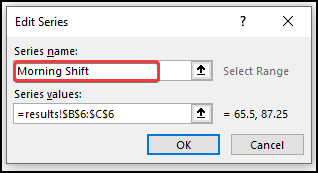
- ਇਸੇ ਤਰ੍ਹਾਂ ਦੀ ਪ੍ਰਕਿਰਿਆ ਦੇ ਬਾਅਦ, ਤੁਹਾਨੂੰ ਸੀਰੀਜ਼2<ਦਾ ਨਾਮ ਬਦਲਣਾ ਪਵੇਗਾ। 7>।
- ਅੱਗੇ, ਚਾਰਟ ਸ਼ੈਲੀ ਨੂੰ ਸੋਧਣ ਲਈ, ਚਾਰਟ ਡਿਜ਼ਾਈਨ ਚੁਣੋ ਅਤੇ ਫਿਰ, ਚਾਰਟ ਸਟਾਈਲ<7 ਤੋਂ ਆਪਣੀ ਮਨਚਾਹੀ ਸ਼ੈਲੀ 8 ਵਿਕਲਪ ਚੁਣੋ।> ਗਰੁੱਪ।
- ਜਾਂ ਤੁਸੀਂ ਚਾਰਟ 'ਤੇ ਸੱਜਾ-ਕਲਿੱਕ ਕਰ ਸਕਦੇ ਹੋ, ਚਾਰਟ ਸਟਾਈਲ ਆਈਕਨ ਚੁਣ ਸਕਦੇ ਹੋ, ਅਤੇ ਹੇਠਾਂ ਦਿਖਾਏ ਅਨੁਸਾਰ ਆਪਣੀ ਮਨਚਾਹੀ ਸ਼ੈਲੀ ਚੁਣ ਸਕਦੇ ਹੋ।
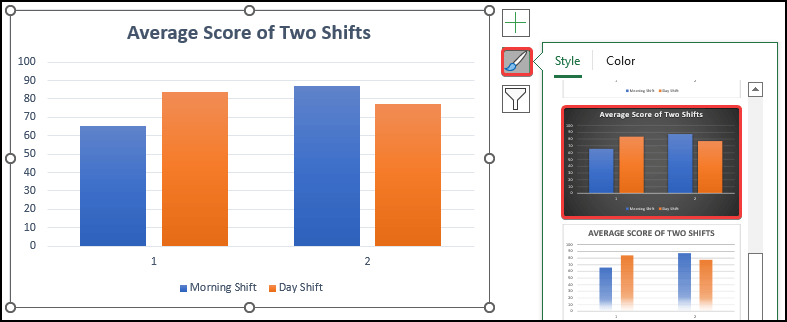
- ਅੰਤ ਵਿੱਚ, ਤੁਸੀਂ ਦੋ ਸ਼ਿਟਸ ਦੇ ਔਸਤ ਸਕੋਰ ਦਾ ਹੇਠਾਂ ਦਿੱਤਾ ਚਾਰਟ ਪ੍ਰਾਪਤ ਕਰਨ ਦੇ ਯੋਗ ਹੋਵੋਗੇ। ਇੱਥੇ, Axes 1 ਦੋ ਸ਼ਿਫਟਾਂ ਦੇ ਔਸਤ ਗਣਿਤ ਸਕੋਰ ਨੂੰ ਦਰਸਾਉਂਦਾ ਹੈ, ਅਤੇ axes 1 ਦਰਸਾਉਂਦਾ ਹੈਦੋ ਸ਼ਿਫਟਾਂ ਦਾ ਔਸਤ ਕੈਮਿਸਟਰੀ ਸਕੋਰ।
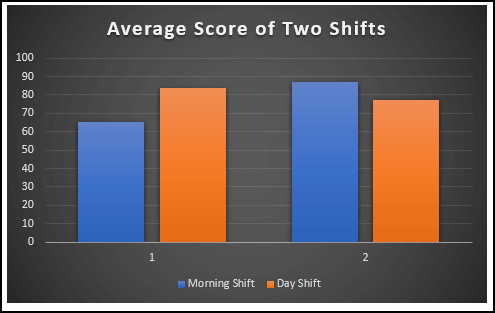
- ਹੁਣ, ਅਸੀਂ ਸਕੋਰ ਦੇ ਵਿਭਿੰਨਤਾ ਲਈ ਇੱਕ ਕਲੱਸਟਰਡ ਬਾਰ ਪਾਉਣ ਜਾ ਰਹੇ ਹਾਂ।
- ਸਭ ਤੋਂ ਪਹਿਲਾਂ, ਹੇਠਾਂ ਦਰਸਾਏ ਗਏ ਸੈੱਲਾਂ ਦੀ ਰੇਂਜ ਨੂੰ ਚੁਣੋ।
- ਹੁਣ, ਸੰਮਿਲਿਤ ਕਰੋ ਟੈਬ ਵਿੱਚ, ਕਾਲਮ ਜਾਂ ਬਾਰ ਚਾਰਟ ਸ਼ਾਮਲ ਕਰੋ ਦੇ ਡਰਾਪ-ਡਾਊਨ ਐਰੋ 'ਤੇ ਕਲਿੱਕ ਕਰੋ। ਚਾਰਟ ਗਰੁੱਪ।
- ਫਿਰ, ਕਲੱਸਟਰਡ ਬਾਰ ਚਾਰਟ ਚੁਣੋ।
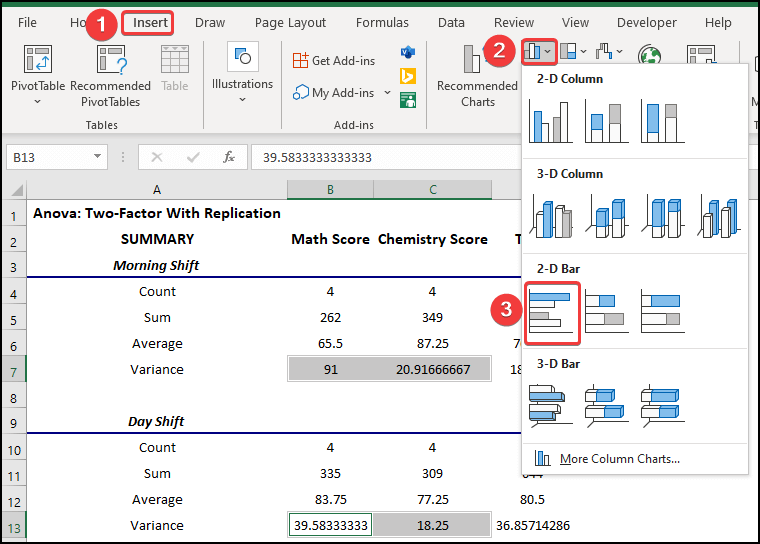
- ਸਿੱਟੇ ਵਜੋਂ, ਤੁਹਾਨੂੰ ਹੇਠਾਂ ਦਿੱਤਾ ਚਾਰਟ ਮਿਲੇਗਾ।
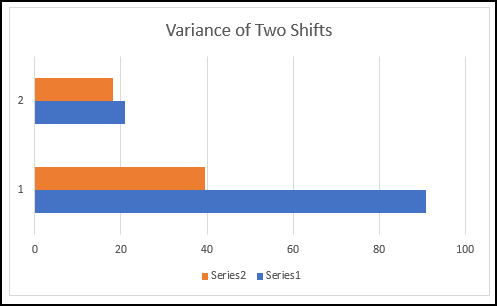
- ਉਪਰੋਕਤ ਪ੍ਰਕਿਰਿਆ ਦੀ ਪਾਲਣਾ ਕਰਨ ਤੋਂ ਬਾਅਦ, ਤੁਹਾਨੂੰ ਦੋ ਸ਼ਿਫਟਾਂ ਦੇ ਵਿਭਿੰਨਤਾ ਦਾ ਹੇਠਾਂ ਦਿੱਤਾ ਚਾਰਟ ਮਿਲੇਗਾ। ਇੱਥੇ, Axes 1 ਦੋ ਸ਼ਿਫਟਾਂ ਦੇ ਗਣਿਤ ਸਕੋਰ ਦੇ ਅੰਤਰ ਨੂੰ ਦਰਸਾਉਂਦਾ ਹੈ, ਅਤੇ axes 1 ਦੋ ਸ਼ਿਫਟਾਂ ਦੇ ਕੈਮਿਸਟਰੀ ਸਕੋਰ ਦੇ ਅੰਤਰ ਨੂੰ ਦਰਸਾਉਂਦਾ ਹੈ।
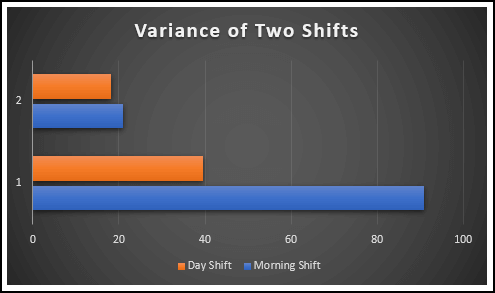
ਇਸ ਤਰ੍ਹਾਂ ਹੈ ਤੁਸੀਂ ਅਨੋਵਾ ਦੇ ਨਤੀਜਿਆਂ ਨੂੰ ਗ੍ਰਾਫ਼ ਕਰਨ ਦੇ ਯੋਗ ਹੋਵੋਗੇ।
ਹੋਰ ਪੜ੍ਹੋ: ਐਕਸਲ ਵਿੱਚ ਦੋ ਤਰਫਾ ਐਨੋਵਾ ਕਿਵੇਂ ਕਰੀਏ (ਆਸਾਨ ਕਦਮਾਂ ਨਾਲ)
3. ਅਨੋਵਾ ਲਈ ਪਲਾਟਿੰਗ ਗ੍ਰਾਫ਼: ਰੀਪਲੀਕੇਸ਼ਨ ਤੋਂ ਬਿਨਾਂ ਦੋ ਫੈਕਟਰ
ਹੁਣ, ਅਸੀਂ ਐਕਸਲ ਵਿੱਚ ਰੀਪਲੀਕੇਸ਼ਨ ਅਨੋਵਾ ਵਿਸ਼ਲੇਸ਼ਣ ਅਤੇ ਗ੍ਰਾਫ ਦੇ ਨਤੀਜਿਆਂ ਦੇ ਬਿਨਾਂ ਦੋ ਕਾਰਕਾਂ ਦੀ ਵਿਧੀ ਦਾ ਪਾਲਣ ਕਰਕੇ ਪਰਿਵਰਤਨ ਵਿਸ਼ਲੇਸ਼ਣ ਕਰਨ ਜਾ ਰਹੇ ਹਾਂ। ਅਸੀਂ ਮੰਨਦੇ ਹਾਂ ਕਿ ਤੁਹਾਡੇ ਕੋਲ ਸਕੂਲ ਦੇ ਵੱਖ-ਵੱਖ ਇਮਤਿਹਾਨਾਂ ਦੇ ਅੰਕਾਂ ਬਾਰੇ ਕੁਝ ਡੇਟਾ ਹੈ। ਉਸ ਸਕੂਲ ਵਿੱਚ ਦੋ ਸ਼ਿਫਟਾਂ ਹਨ। ਇੱਕ ਸਵੇਰ ਦੀ ਸ਼ਿਫਟ ਲਈ ਹੈ, ਦੂਜੀ ਦਿਨ ਦੀ ਸ਼ਿਫਟ ਲਈ ਹੈ। ਤੁਸੀਂ ਦੋ ਸ਼ਿਫਟਾਂ ਦੇ ਵਿਦਿਆਰਥੀਆਂ ਦੇ ਅੰਕਾਂ ਵਿਚਕਾਰ ਸਬੰਧ ਲੱਭਣ ਲਈ ਤਿਆਰ ਡੇਟਾ ਦਾ ਡੇਟਾ ਵਿਸ਼ਲੇਸ਼ਣ ਕਰਨਾ ਚਾਹੁੰਦੇ ਹੋ। ਦੇ ਕਦਮਾਂ 'ਤੇ ਚੱਲੀਏਦੁਹਰਾਓ ਅਨੋਵਾ ਵਿਸ਼ਲੇਸ਼ਣ ਤੋਂ ਬਿਨਾਂ ਦੋ-ਫੈਕਟਰ ਕਰੋ ਅਤੇ ਫਿਰ ਐਕਸਲ ਵਿੱਚ ਨਤੀਜੇ ਗ੍ਰਾਫ ਕਰੋ।
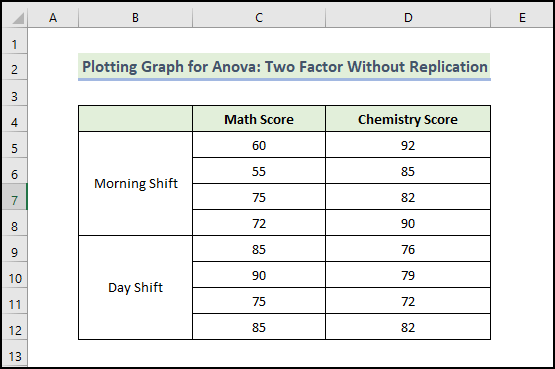
📌 ਕਦਮ:
- ਪਹਿਲਾਂ , ਉੱਪਰਲੇ ਰਿਬਨ ਵਿੱਚ ਡਾਟਾ ਟੈਬ 'ਤੇ ਜਾਓ।
- ਫਿਰ, ਡਾਟਾ ਵਿਸ਼ਲੇਸ਼ਣ ਟੂਲ ਚੁਣੋ।

- ਜਦੋਂ ਡਾਟਾ ਵਿਸ਼ਲੇਸ਼ਣ ਵਿੰਡੋ ਦਿਖਾਈ ਦਿੰਦੀ ਹੈ, ਤਾਂ ਅਨੋਵਾ: ਟੂ-ਫੈਕਟਰ ਵਿਦਾਊਟ ਰਿਪਲੀਕੇਸ਼ਨ ਵਿਕਲਪ ਚੁਣੋ।
- ਅੱਗੇ, <6 'ਤੇ ਕਲਿੱਕ ਕਰੋ।>ਠੀਕ ਹੈ ।
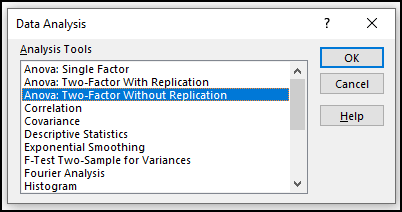
- ਹੁਣ, ਇੱਕ ਨਵੀਂ ਵਿੰਡੋ ਦਿਖਾਈ ਦੇਵੇਗੀ।
- ਫਿਰ, ਚੁਣੋ ਇਨਪੁਟ ਰੇਂਜ ਬਾਕਸ ਵਿੱਚ ਡੇਟਾ ਰੇਂਜ।
- ਆਉਟਪੁੱਟ ਰੇਂਜ ਬਾਕਸ ਵਿੱਚ, ਕਾਲਮ ਵਿੱਚ ਘਸੀਟ ਕੇ ਡੇਟਾ ਰੇਂਜ ਪ੍ਰਦਾਨ ਕਰੋ ਜੋ ਤੁਸੀਂ ਆਪਣੇ ਗਣਿਤ ਕੀਤੇ ਡੇਟਾ ਨੂੰ ਸਟੋਰ ਕਰਨਾ ਚਾਹੁੰਦੇ ਹੋ। ਜਾਂ ਕਤਾਰ. ਜਾਂ ਤੁਸੀਂ ਨਵੀਂ ਵਰਕਸ਼ੀਟ ਪਲਾਈ ਨੂੰ ਚੁਣ ਕੇ ਨਵੀਂ ਵਰਕਸ਼ੀਟ ਵਿੱਚ ਆਉਟਪੁੱਟ ਦਿਖਾ ਸਕਦੇ ਹੋ ਅਤੇ ਤੁਸੀਂ ਨਵੀਂ ਵਰਕਬੁੱਕ ਦੀ ਚੋਣ ਕਰਕੇ ਨਵੀਂ ਵਰਕਬੁੱਕ ਵਿੱਚ ਆਉਟਪੁੱਟ ਵੀ ਦੇਖ ਸਕਦੇ ਹੋ।
- ਅੱਗੇ, ਤੁਹਾਨੂੰ ਜਾਂਚ ਕਰਨੀ ਪਵੇਗੀ। ਲੇਬਲ ਜੇਕਰ ਲੇਬਲ ਦੇ ਨਾਲ ਇਨਪੁਟ ਡੇਟਾ ਰੇਂਜ ਹੈ।
- ਅੰਤ ਵਿੱਚ, ਠੀਕ ਹੈ 'ਤੇ ਕਲਿੱਕ ਕਰੋ।
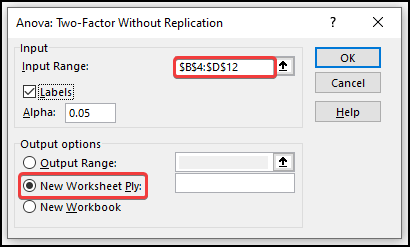
- ਨਤੀਜੇ ਵਜੋਂ, ਤੁਸੀਂ ਇੱਕ ਨਵੀਂ ਵਰਕਸ਼ੀਟ ਬਣਾਈ ਹੋਈ ਦੇਖੋਗੇ।
- ਨਤੀਜੇ ਵਜੋਂ, ਤੁਸੀਂ ਹੇਠਾਂ ਦਰਸਾਏ ਅਨੁਸਾਰ ਦੋ-ਪੱਖੀ ਅਨੋਵਾ ਨਤੀਜਾ ਪ੍ਰਾਪਤ ਕਰੋਗੇ।
- ਇਸ ਵਿੱਚ ਔਸਤ ਸਕੋਰ ਮੈਥ ਸਕੋਰ ਵਿੱਚ ਸਵੇਰ ਦੀ ਸ਼ਿਫਟ 65.5 ਹੈ ਪਰ ਦਿਨ ਦੀ ਸ਼ਿਫਟ ਵਿੱਚ 83.75 ਹੈ।
- ਪਰ ਜਦੋਂ ਕੈਮਿਸਟਰੀ ਦੀ ਪ੍ਰੀਖਿਆ ਵਿੱਚ, ਸਵੇਰ ਦੀ ਸ਼ਿਫਟ ਵਿੱਚ ਔਸਤ ਸਕੋਰ 87 ਹੈ ਪਰ ਦਿਨ ਦੀ ਸ਼ਿਫਟ ਵਿੱਚ 77.5 ਹੈ।
- ਕਾਲਮਾਂ ਦਾ P-ਮੁੱਲ 0.24 ਹੈ ਜੋ ਕਿ ਅੰਕੜਾਤਮਕ ਤੌਰ 'ਤੇ ਮਹੱਤਵਪੂਰਨ ਹੈ।

